Многие владельцы iPhone сталкиваются с рядом ограничений внутри системы iOS. Это может быть запрет на «неподобающий» контент или блокировка какой-нибудь функции. Даже необходимость вводить пароль разблокировки экрана — тоже своего рода ограничение.
Ниже мы подобрали для вас самые эффективные способы снять все лимиты и табу с вашего устройства.
Снятие ограничений через настройки iOS
Есть два основных способа снятия ограничений силами самой операционной системы. Они подойдут для iOS 12 и более новых версий.
Первый способ (потребуется пароль для разблокировки экрана)
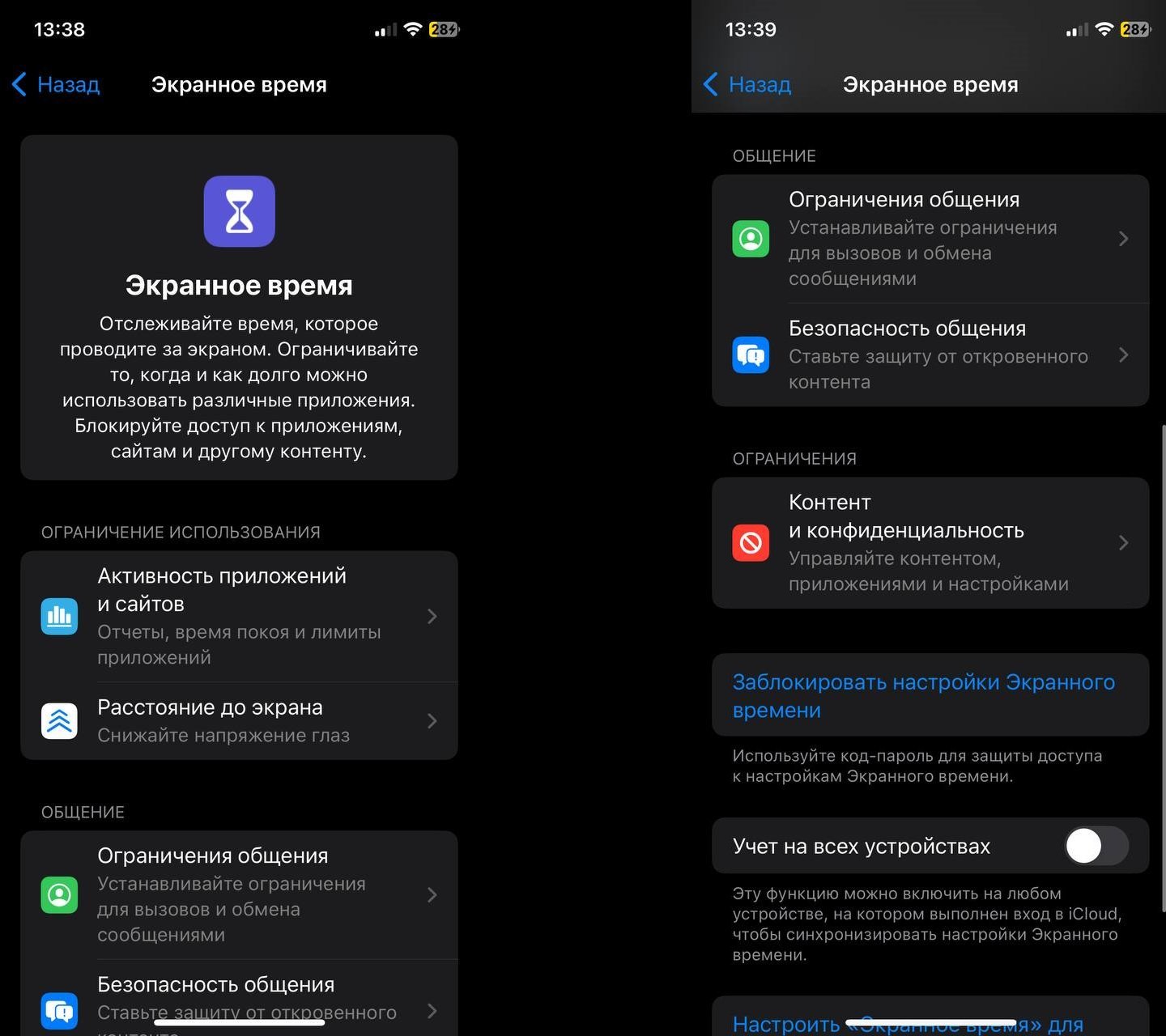 Источник: CQ / Настройки iOS
Источник: CQ / Настройки iOS
Порядок действий:
- Перейдите в настройки вашего iPhone и найдите вкладку «Экранное время»;
- В открывшемся меню нажмите на «Контент и конфиденциальность»;
- Введите свой пароль разблокировки экрана;
- Напротив пункта «Ограничения содержимого и конфиденциальности» переведите переключатель в положение «Выкл».
Второй способ (потребуется Apple ID)
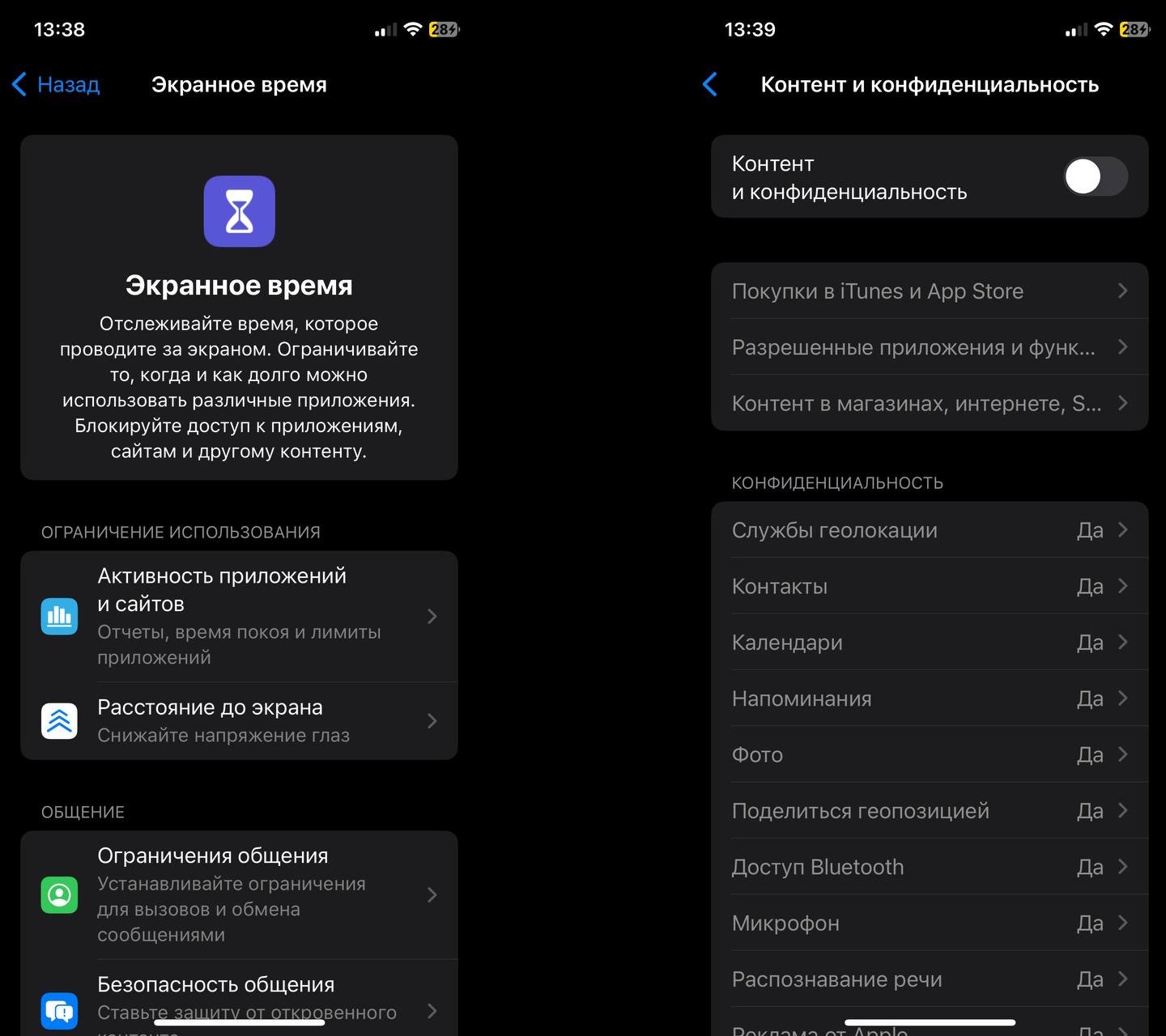 Источник: CQ / Настройки iOS
Источник: CQ / Настройки iOS
Порядок действий:
- Перейдите в настройки вашего iPhone и найдите вкладку «Экранное время»;
- В открывшемся меню нажмите на «Контент и конфиденциальность»;
- Напротив пункта «Ограничения содержимого и конфиденциальности» переведите переключатель в положение «Выкл»;
- iOS потребует ввести пароль разблокировки экрана. Выберите опцию «Забыли пароль?»;
- Следом введите Apple ID и пароль от него;
- Нажмите «ОК».
Снятие ограничений с помощью приложения «Локатор»
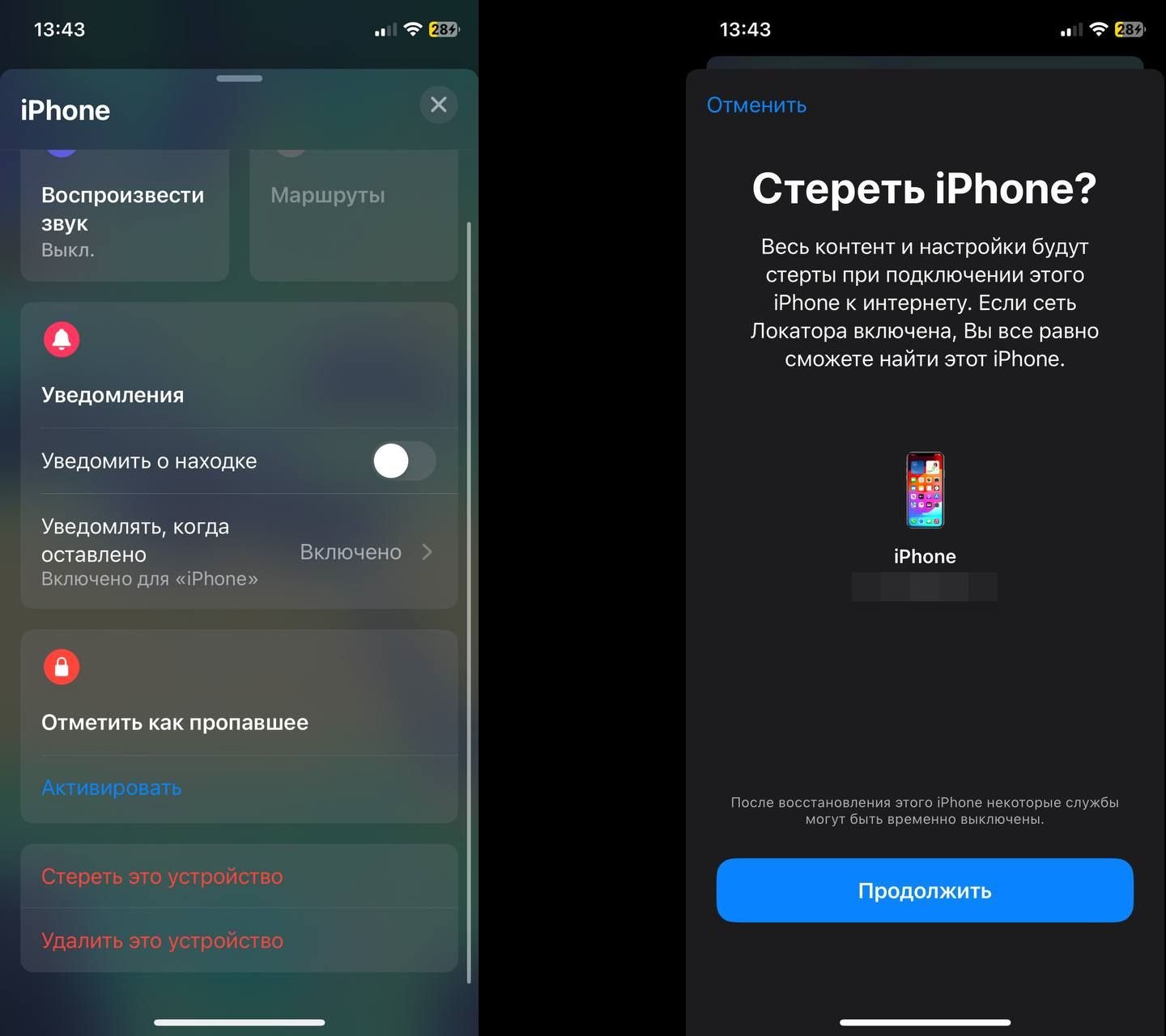 Источник: CQ / Настройки iOS
Источник: CQ / Настройки iOS
Этот способ потребует наличия второго iPhone, привязанного к вашей учетной записи iCloud.
Порядок действий:
- На втором iPhone запустите приложение «Локатор»;
- Найдите в нем тот смартфон, с которого хотите снять ограничение. Пролистайте до конца открывшееся меню и выберите «Стереть устройство»;
- Нажмите «Продолжить» —>> «Далее» —>> «Стереть». Введите пароль от iCloud;
- Основной смартфон будет «сброшен», после чего перезагрузится без пароля и ограничений.
Снятие ограничений с помощью программ для ПК
Тем, кто забыл пароль от своего устройства, помогут различные программы для ПК. Рассмотрим три наиболее популярные.
Tenorshare 4uKey
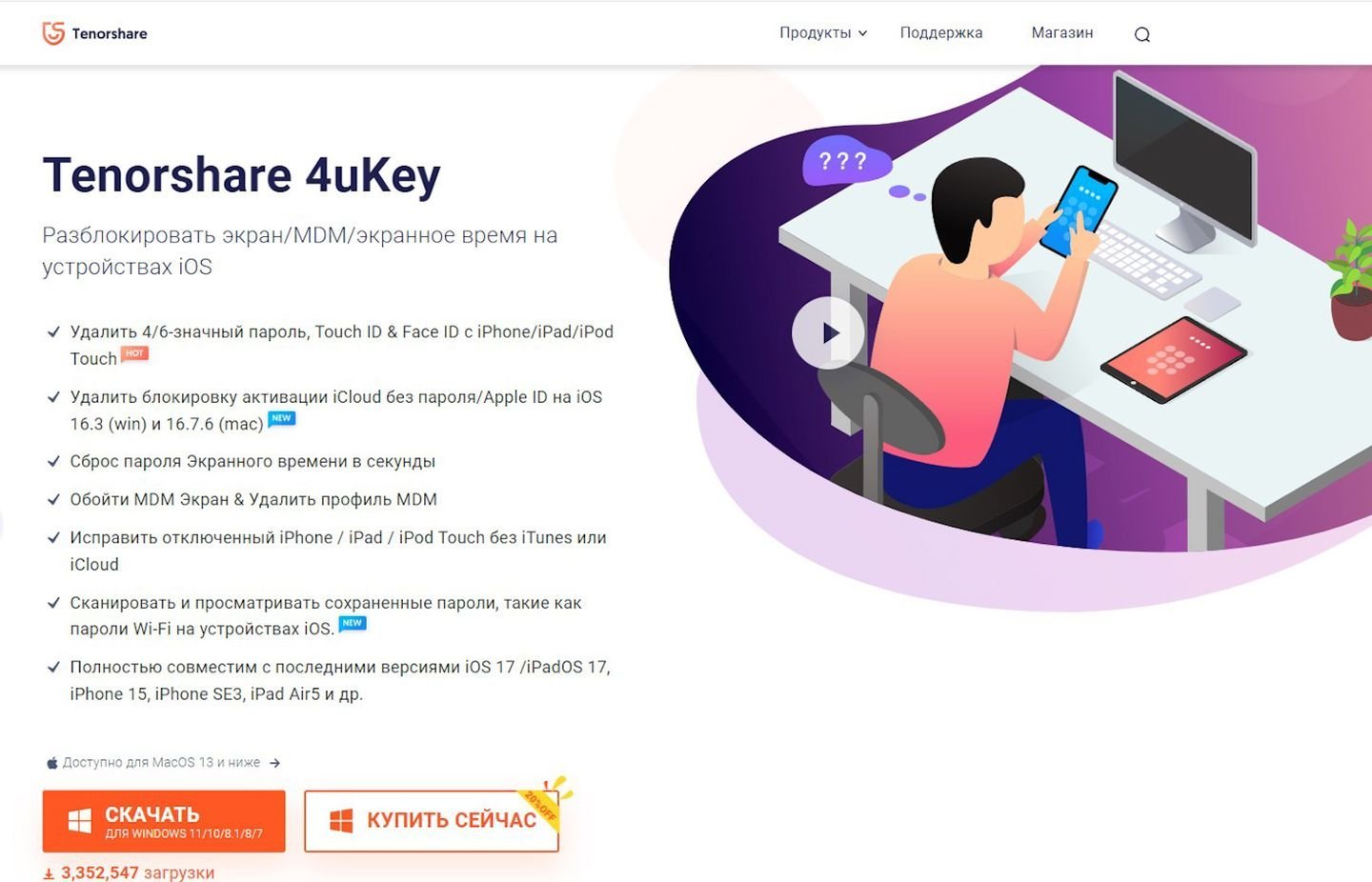 Источник: CQ / Скриншот сайта Tenorshare 4uKey
Источник: CQ / Скриншот сайта Tenorshare 4uKey
Порядок действий:
- Скачайте и установите Tenorshare 4uKey на ваш ПК или ноутбук;
- Запустите программу и в нижней части меню нажмите «Удалить пароль экранного времени»;
- Подключите iPhone к компьютеру или ноутбуку. В самой программе нажмите «Довериться», затем «Начать удаление»;
- Теперь необходимо отключить опцию «Найти мой iPhone».
- Перейдите в настройки программы. Откройте меню «Найти мой» и в нем нажмите «Найти [Устройство]». Отключите функцию поиска вашего iPhone;
- Подождите несколько секунд, после чего программа запустит удаление пароля;
- Смартфон перезагрузится.
- В процессе настройки гаджета появится окно «Приложения и данные». Выберите «Не переносить приложения и данные»;
- Когда появится окно «Экранное время», нажмите «Настроить позже в «Настройках».
iPhone Eraser
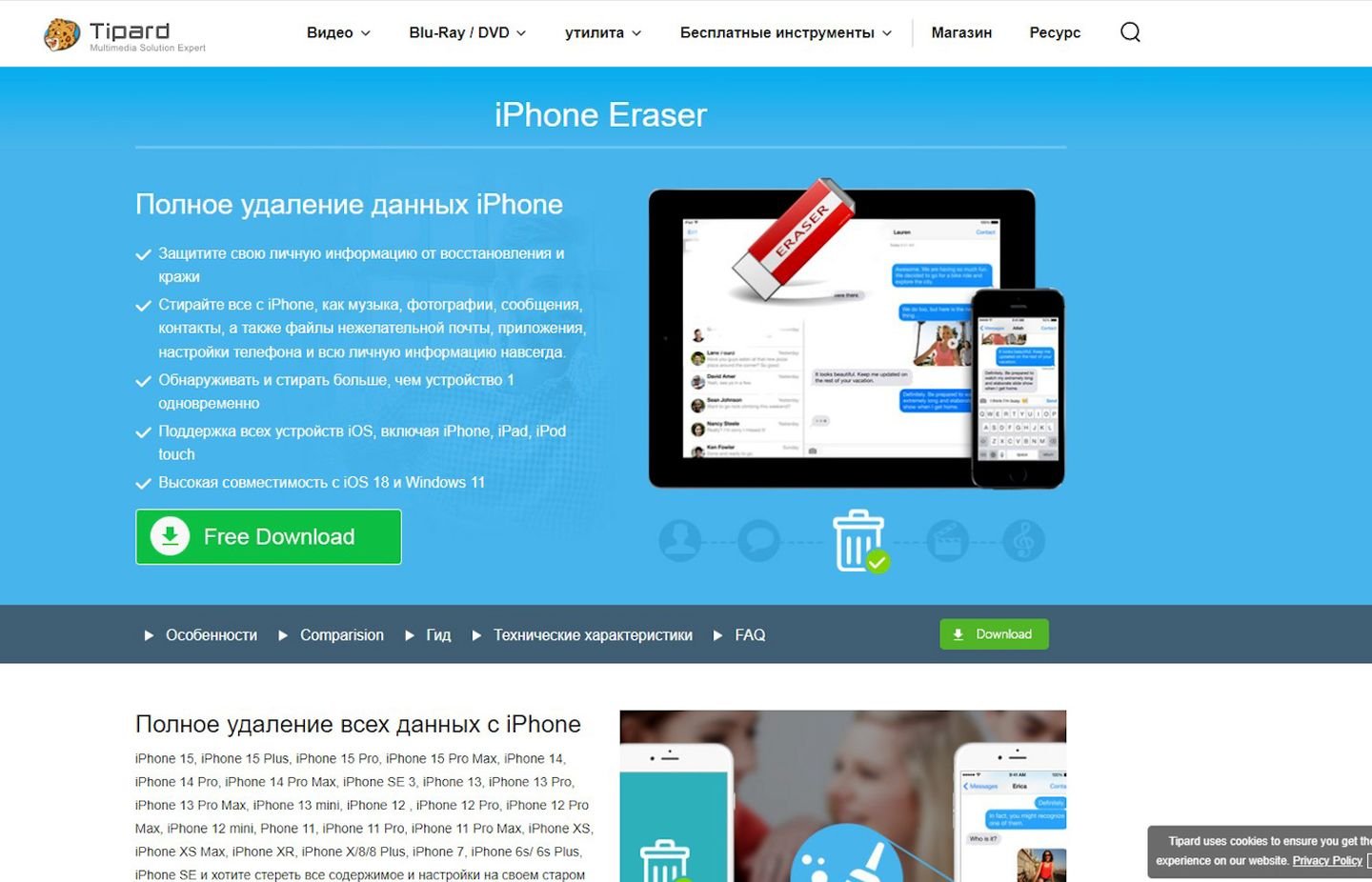 Источник: CQ / Скриншот сайта iPhone Eraser
Источник: CQ / Скриншот сайта iPhone Eraser
Порядок действий:
- Скачайте и установите программу iPhone Eraser на ваш ПК или ноутбук.
- Запустите программу и подключите iPhone к ПК или ноутбуку. Если гаджет не был обнаружен автоматически, в главном меню программы нажмите «Устройство подключено, но не обнаружено».
- После обнаружения телефона выберите один из трех уровней очистки данных: Low, Medium, High.
- Нажмите «Пуск». Смартфон перезагрузится.
Aiseesoft iPhone Unlocker
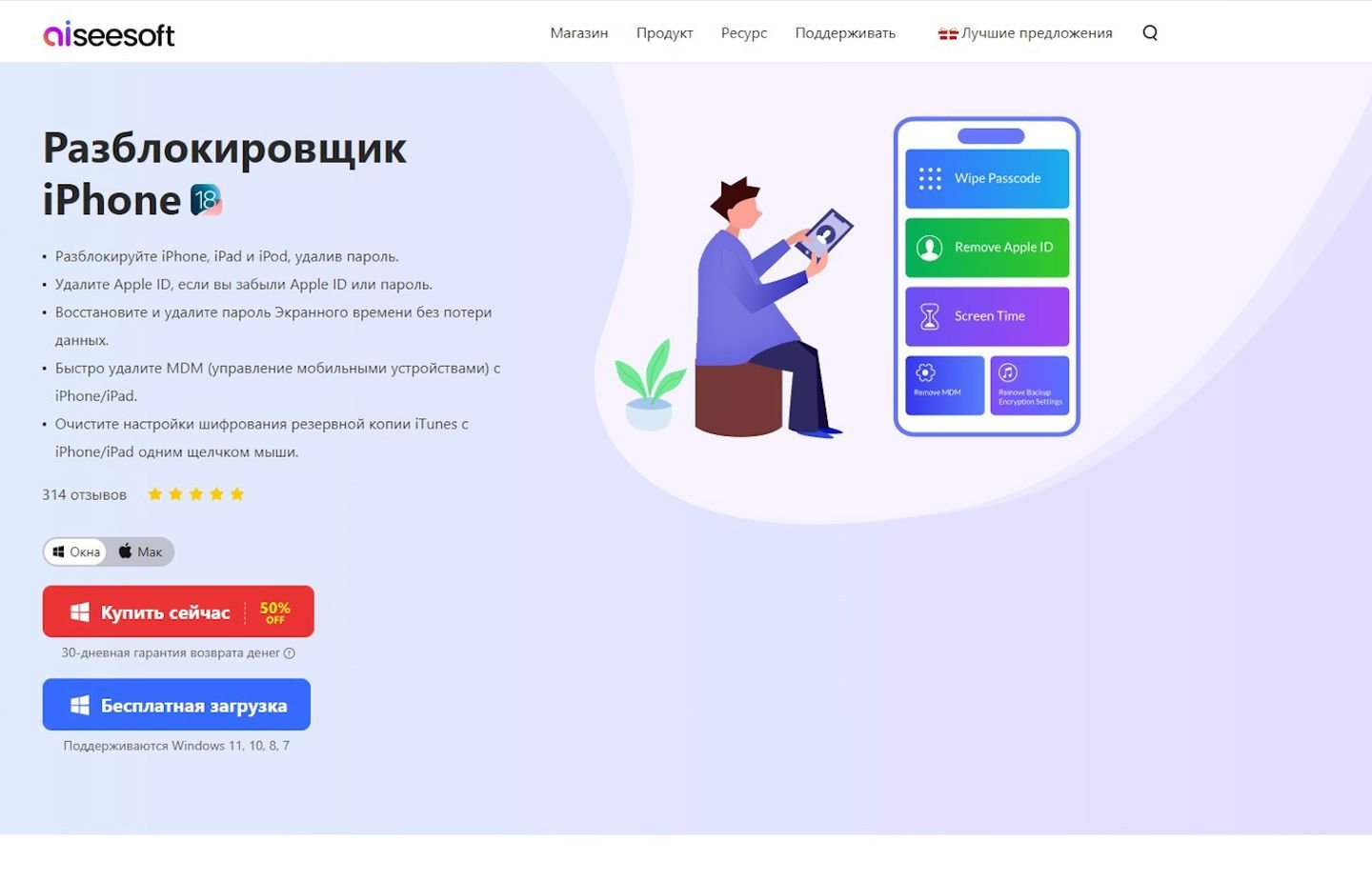 Источник: CQ / Скриншот сайта Aiseesoft iPhone Unlocker
Источник: CQ / Скриншот сайта Aiseesoft iPhone Unlocker
Порядок действий:
- Скачайте и установите программу Aiseesoft iPhone Unlocker на ваш ПК или ноутбук;
- Запустите программу и в главном меню нажмите «Экранное время»;
- Подключите iPhone к ПК или ноутбуку;
- В iPhone Unlocker нажмите «Начать». Затем проследуйте простой инструкции и нажмите «ОК».
Заглавное фото: CNET






















0 комментариев